第8章双路由双网段网络互通实验(初级篇)
2015-06-02 22:00
696 查看
一 实验目的
学习如何给路由器接口配置IP、子网掩码
学习如何给路由器配置静态路由
学习如何在GNS3软件下给电脑主机配置IP
二 实验工具
GNS3软件 http://yunpan.cn/cwkDa4MWJwiiV 访问密码 9b1a
思科IOS http://yunpan.cn/cjDjwg4CXMxpw 访问密码 9c14
三 实验步骤
如图所示在GNS3的模拟环境下,两台路由R1和R2,下面各接1台电脑,要求这2台电脑在不同网段实现相互通信。
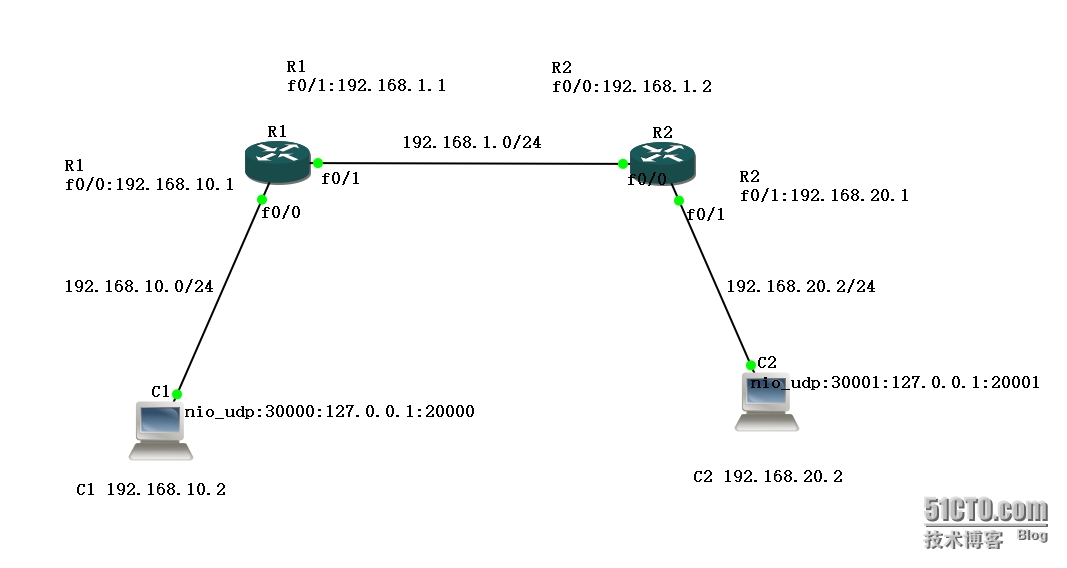
配置R1、R2的各个接口配上网关IP和子网掩码
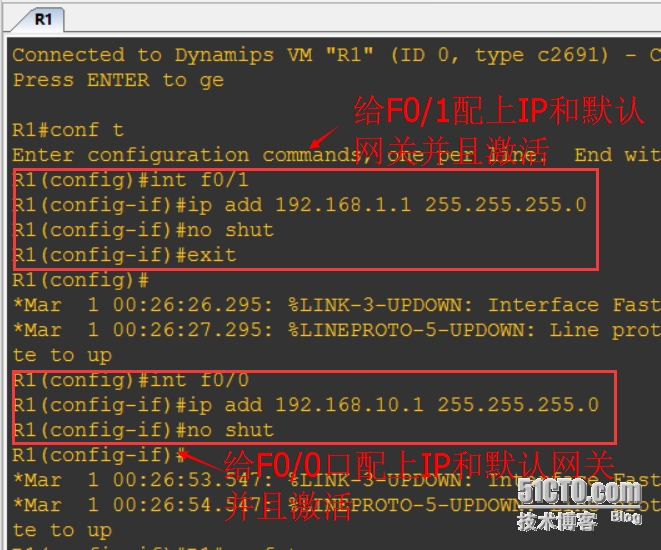
R1#conf t //进入全局配置模式
R1(config)#int f0/1 //进入f0/1接口
R1(config-if)#ip add 192.168.1.1 255.255.255.0 //配上IP和子网掩码
R1(config-if)#no shut //激活接口
R1(config-if)#exit
R1(config)#
R1(config)#int f0/0 //进入f0/0接口
R1(config-if)#ip add 192.168.10.1 255.255.255.0 //配上IP和子网掩码
R1(config-if)#no shut //激活
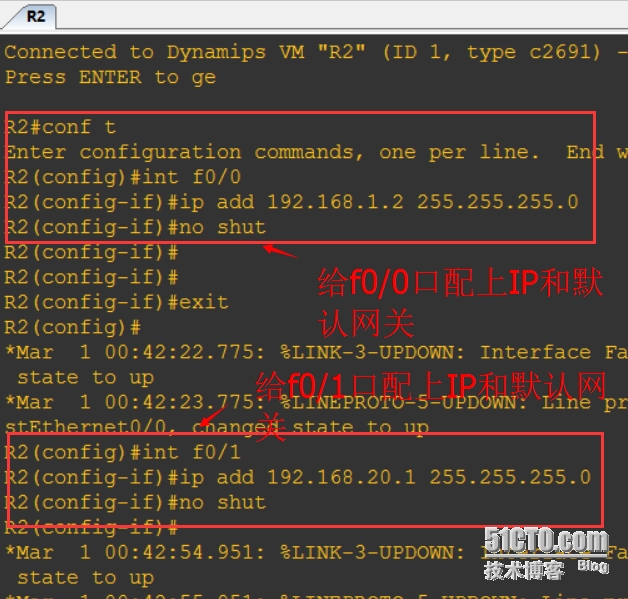
R2#conf t // 进入全局配置模式
R2(config)#int f0/0 //进入f0/0接口
R2(config-if)#ip add 192.168.1.2 255.255.255.0 //给接口配上IP和网关
R2(config-if)#no shut //激活
R2(config-if)#
R2(config-if)#
R2(config-if)#exit
R2(config)# int f0/1 //进入f0/1接口
R2(config-if)#ip add 192.168.20.1 255.255.255.0 //给接口配上IP和网关
R2(config-if)#no shut // 激活
给R1配上静态路由

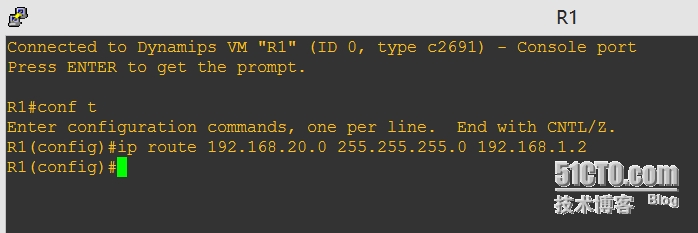
R1#conf t // 全局配置模式
R1(config)#ip route 192.168.20.0 255.255.255.0 192.168.1.2
//给R1配上去192.168.20.0网段的静态路由
给R2配上静态路由
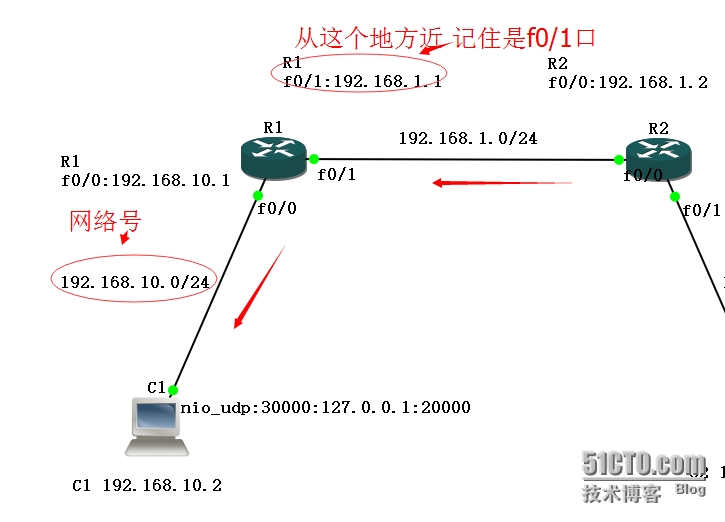
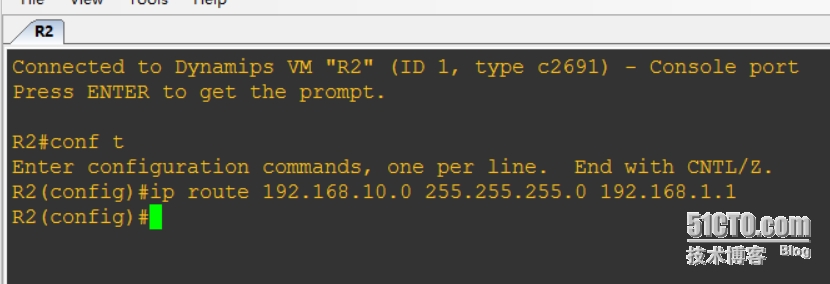
R2#conf t //进入全局配置模式
R2(config)#ip route 192.168.10.0 255.255.255.0 192.168.1.1
//给R2配上去192.168.10.0网段的静态路由R2(config)#
给电脑配IP
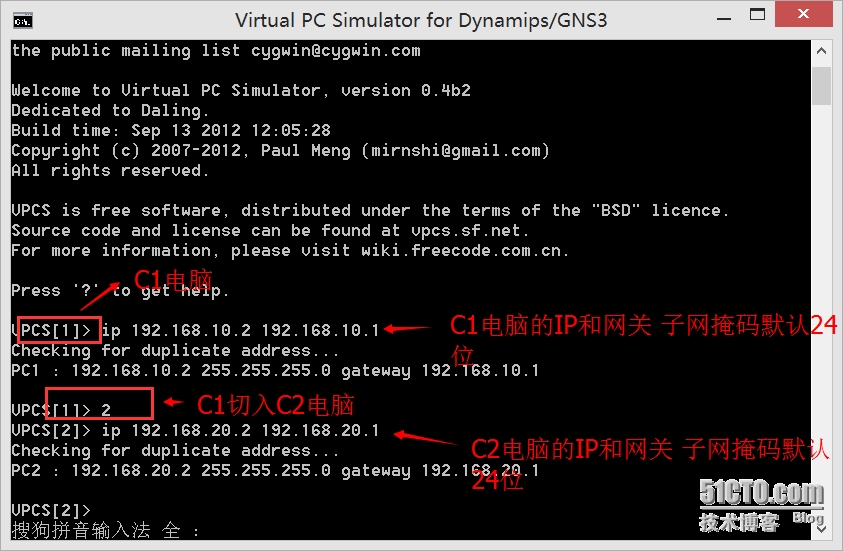
互通测试
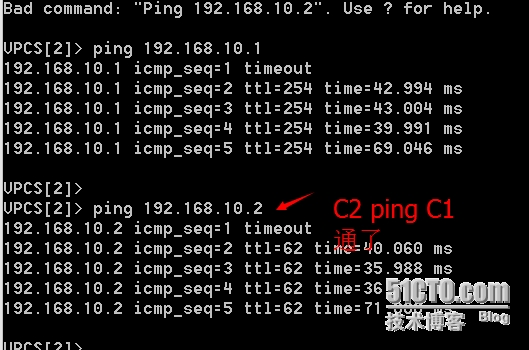
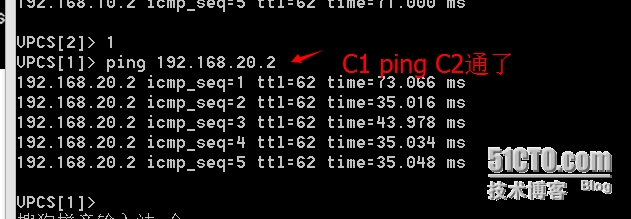
四 注意事项
1静态路由的配置格式是进入在接口模式下配置的
2静态路由的命令 (ip route 网络号子网掩码从哪个口进)
学习如何给路由器接口配置IP、子网掩码
学习如何给路由器配置静态路由
学习如何在GNS3软件下给电脑主机配置IP
二 实验工具
GNS3软件 http://yunpan.cn/cwkDa4MWJwiiV 访问密码 9b1a
思科IOS http://yunpan.cn/cjDjwg4CXMxpw 访问密码 9c14
三 实验步骤
如图所示在GNS3的模拟环境下,两台路由R1和R2,下面各接1台电脑,要求这2台电脑在不同网段实现相互通信。
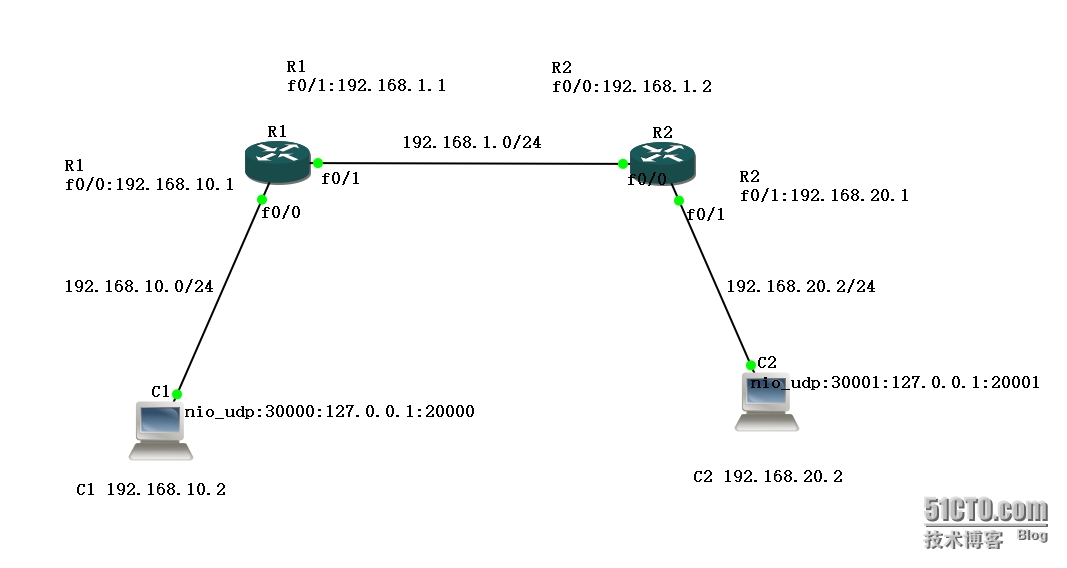
配置R1、R2的各个接口配上网关IP和子网掩码
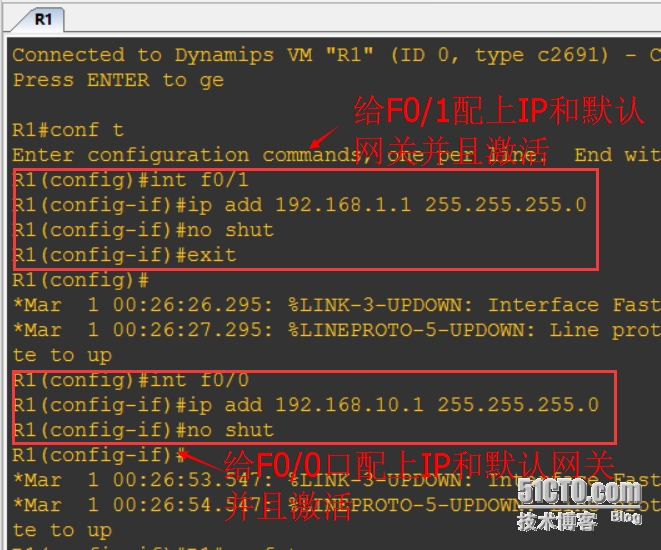
R1#conf t //进入全局配置模式
R1(config)#int f0/1 //进入f0/1接口
R1(config-if)#ip add 192.168.1.1 255.255.255.0 //配上IP和子网掩码
R1(config-if)#no shut //激活接口
R1(config-if)#exit
R1(config)#
R1(config)#int f0/0 //进入f0/0接口
R1(config-if)#ip add 192.168.10.1 255.255.255.0 //配上IP和子网掩码
R1(config-if)#no shut //激活
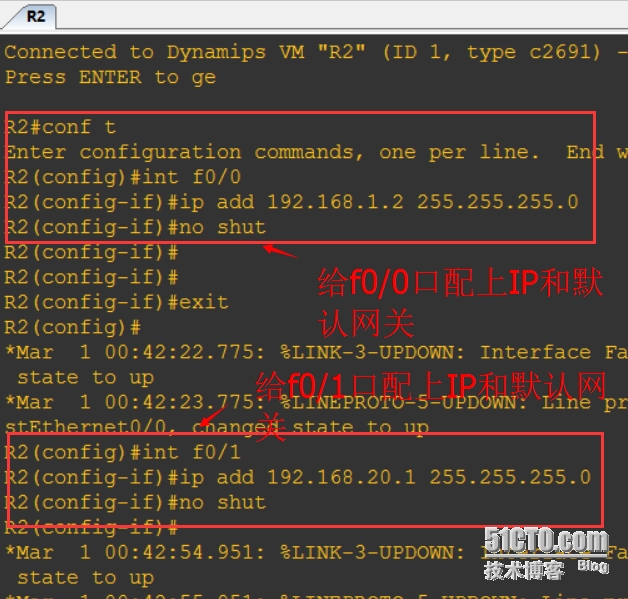
R2#conf t // 进入全局配置模式
R2(config)#int f0/0 //进入f0/0接口
R2(config-if)#ip add 192.168.1.2 255.255.255.0 //给接口配上IP和网关
R2(config-if)#no shut //激活
R2(config-if)#
R2(config-if)#
R2(config-if)#exit
R2(config)# int f0/1 //进入f0/1接口
R2(config-if)#ip add 192.168.20.1 255.255.255.0 //给接口配上IP和网关
R2(config-if)#no shut // 激活
给R1配上静态路由

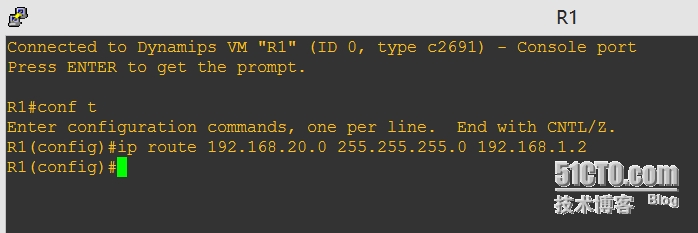
R1#conf t // 全局配置模式
R1(config)#ip route 192.168.20.0 255.255.255.0 192.168.1.2
//给R1配上去192.168.20.0网段的静态路由
给R2配上静态路由
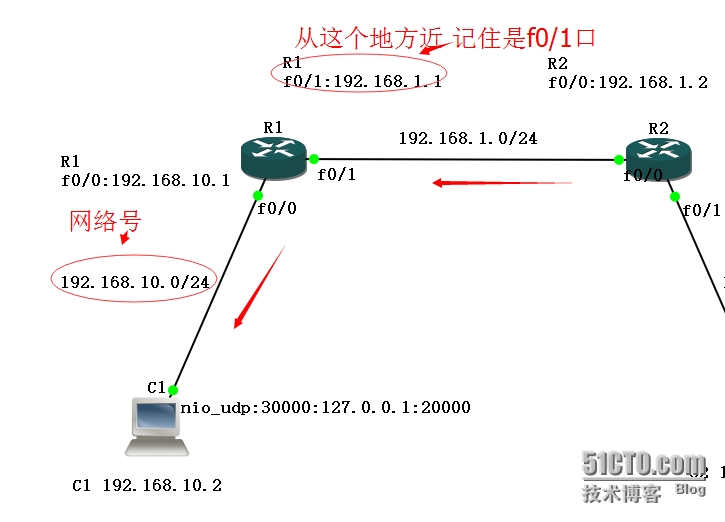
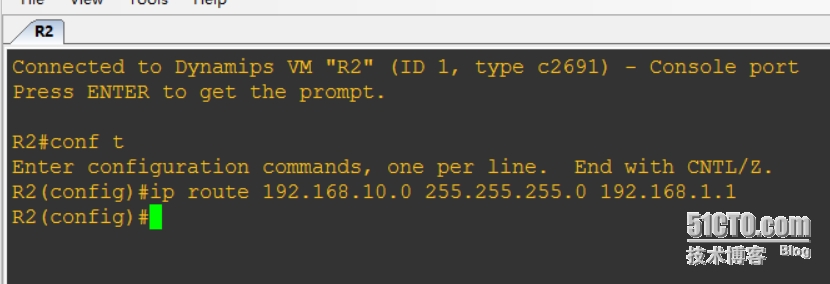
R2#conf t //进入全局配置模式
R2(config)#ip route 192.168.10.0 255.255.255.0 192.168.1.1
//给R2配上去192.168.10.0网段的静态路由R2(config)#
给电脑配IP
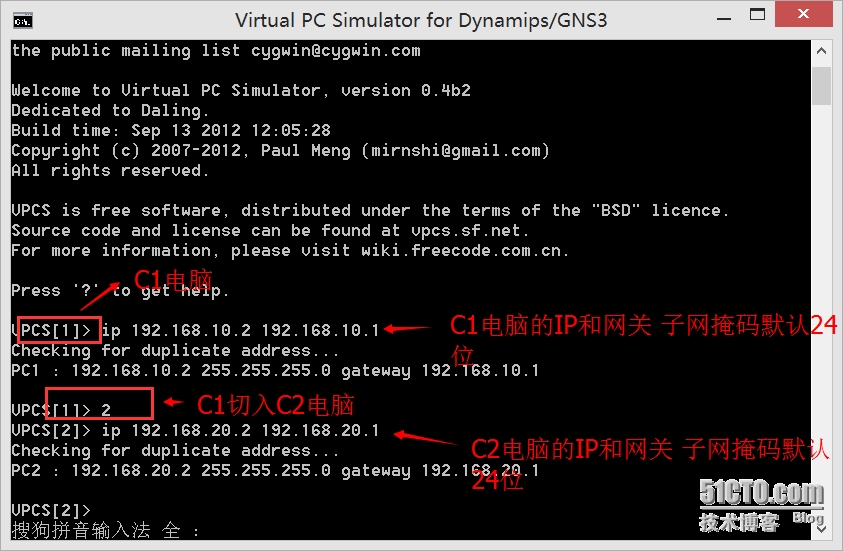
互通测试
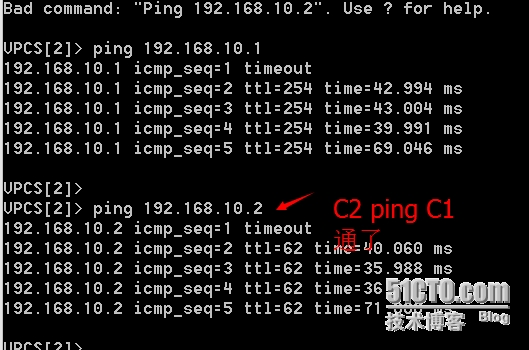
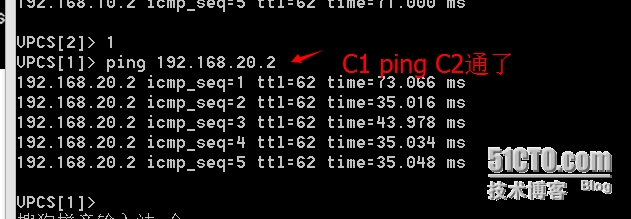
四 注意事项
1静态路由的配置格式是进入在接口模式下配置的
2静态路由的命令 (ip route 网络号子网掩码从哪个口进)
